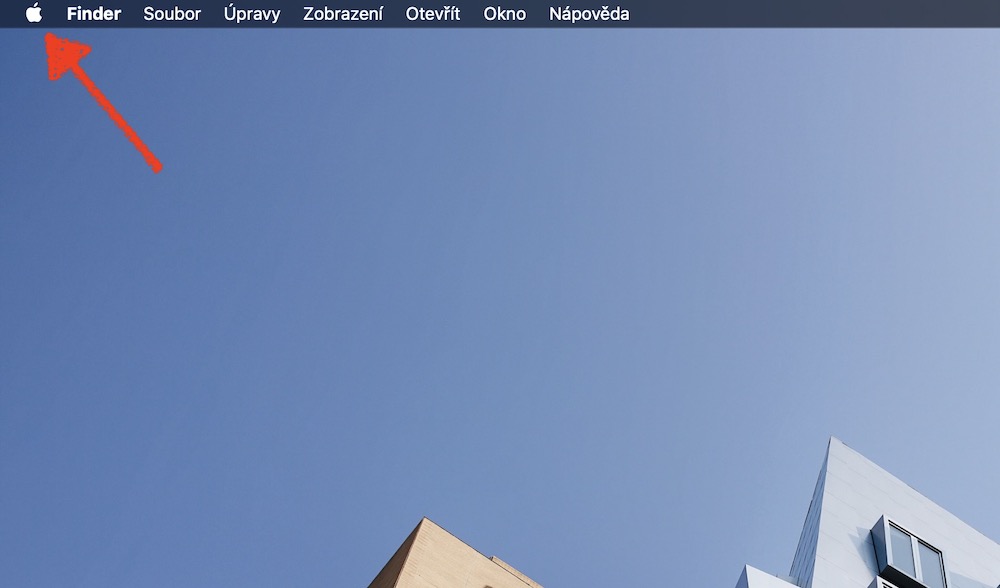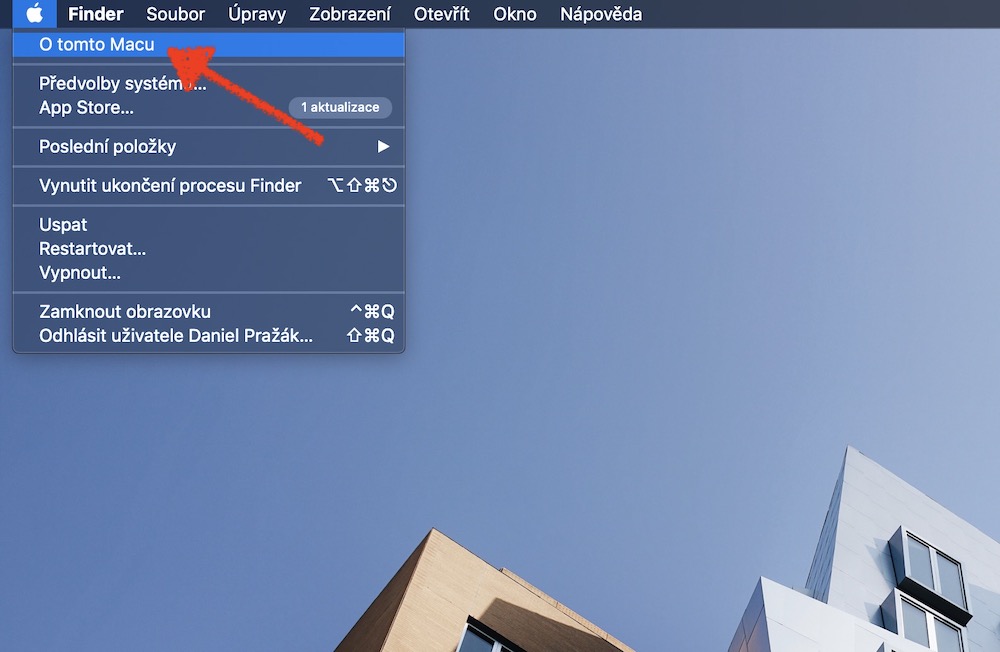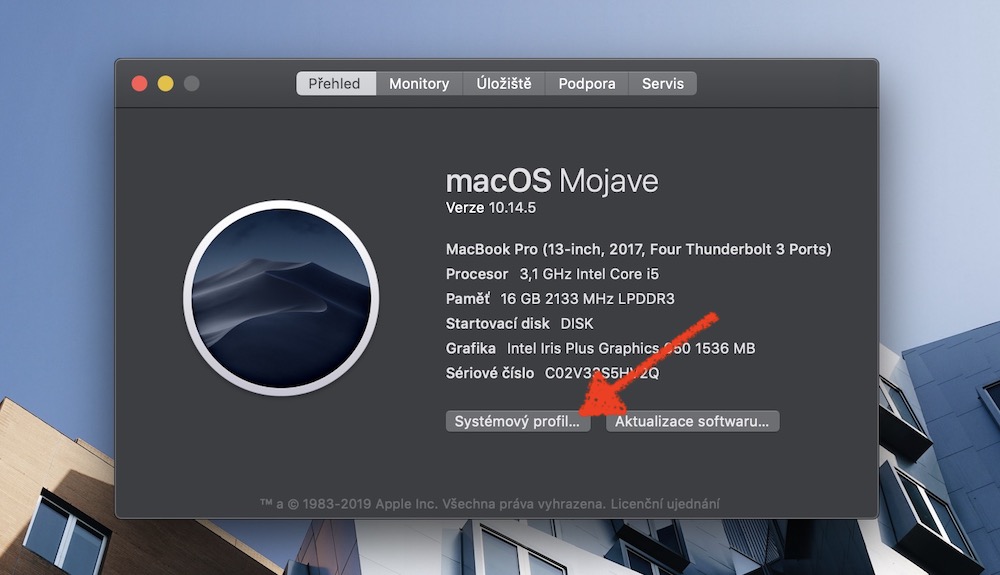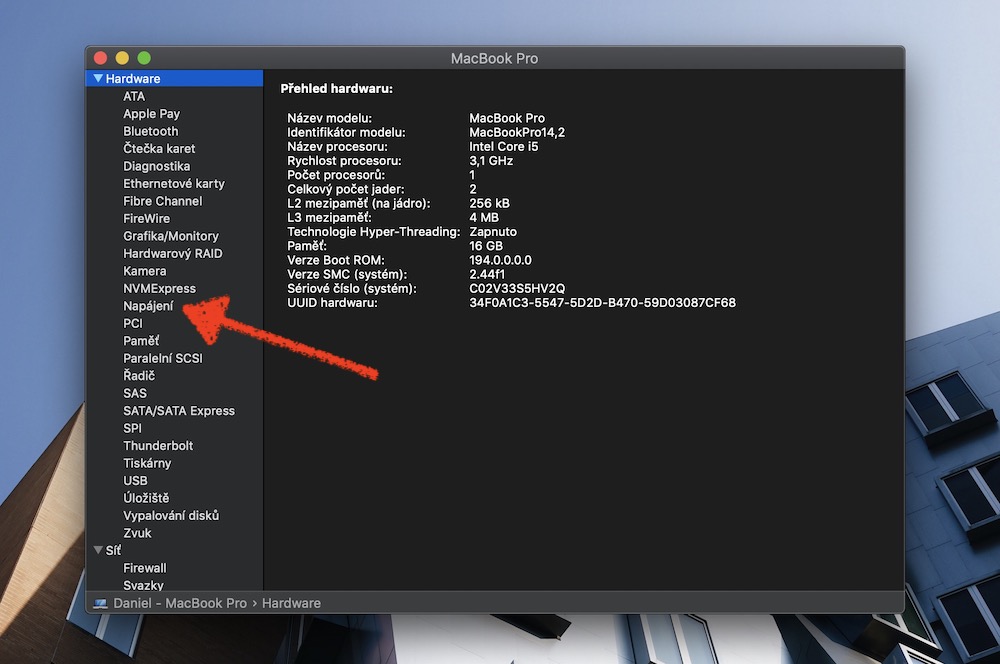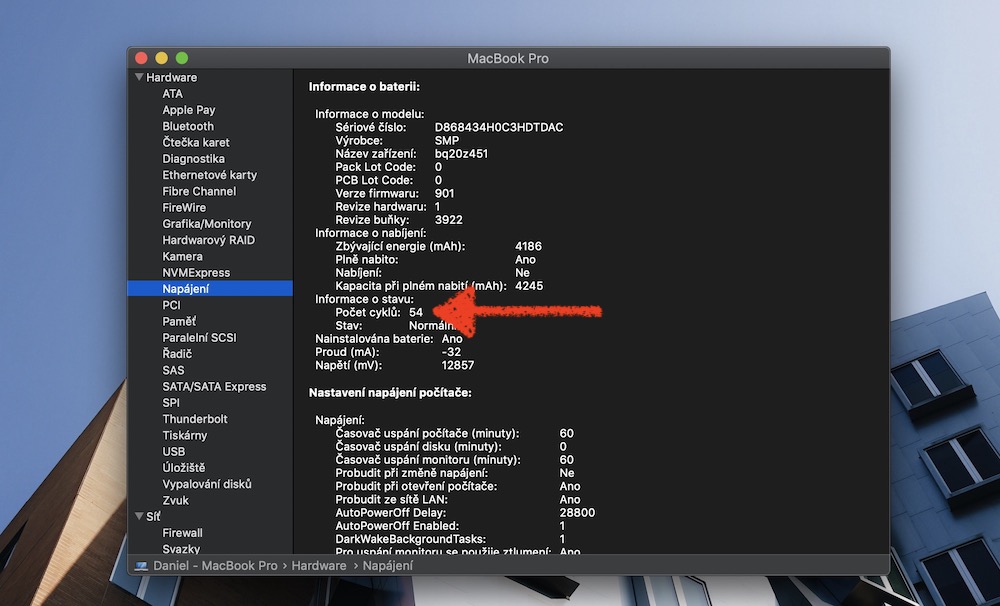Bisan kini usa ka iPhone o usa ka Mac, ang baterya ug kinabuhi sa baterya hinungdanon. Kadaghanan sa amon nahibal-an ang sukaranan nga mga tip ug mga limbong alang sa pagpadayon sa among baterya sa iPhone. Apan nahibal-an ba nimo kung giunsa pagpauswag ang kinabuhi sa imong baterya sa Mac ug kung giunsa pagsulbad ang bisan unsang mga problema?
Liboan ka mga siklo
Ang mga baterya sa tanan nga bag-ong mga MacBook dali nga makadumala sa libu-libo nga mga siklo sa pagsingil. Ang usa ka siklo sa pagsingil mao kung ang baterya sa MacBook hingpit nga na-discharge sa panahon sa paggamit. Mahimo nimong mahibal-an ang gidaghanon sa mga siklo nga nahuman sa imong MacBook nga baterya pinaagi sa pag-klik sa Apple Menu sa ibabaw nga wala nga suok sa screen, dinhi imong pilion Mahitungod niini nga Mac -> Profile sa sistema…, ug pilia sa wala nga panel sa window sa impormasyon suplay sa kuryente.
Baterya sa gapas
Sama kanamo, ang baterya sa among Mac nanginahanglan tukma nga kahupayan aron molihok nga maayo.
- Ang temperatura adunay hinungdanong papel niining bahina. Ang maayo nga temperatura sa pag-operate para sa Mac kay tali sa 10°C hangtod 35°C.
- Kung nahibal-an nimo nga dili nimo gamiton ang imong computer sa dugay nga panahon (pananglitan, usa ka bulan), i-off kini.
- Ayaw kalimti ang pag-ayo ug tukma sa panahon nga pag-update sa operating system ug tanan nga mga aplikasyon.
- Ayaw dugangi ang konsumo sa imong Mac nga wala kinahanglana nga ang kahayag sa screen ug ang backlight sa keyboard naka-on sa labing taas.
- V Mga gusto sa sistema -> Kusog sa spora paghimo sa mga setting sumala sa imong mga panginahanglan.
- Kung mohunong ka sa paggamit sa mga external drive ug gilakip nga mga peripheral, idiskonekta kini.
Gibantayan pag-ayo ang baterya
Dali nimo mamonitor ang kahimtang sa imong baterya sa imong Mac. Adto sa Mga Kagustuhan sa Sistema -> Kusog sa spora ug sa card Mga baterya susiha ang kapilian Ipakita ang kahimtang sa baterya sa menu bar. Pagkahuman niana, ang icon sa baterya magsugod sa pagpakita sa tuo nga bahin sa menu bar. Sa diha nga ikaw klasikal nga nag-klik sa simbolo sa baterya gamit ang wala nga buton, usa ka menu sa konteksto ang makita, diin mahimo nimong pilion, pananglitan, aron ipakita ang porsyento sa baterya, apan usab, pananglitan, kasayuran kung unsang aplikasyon ang adunay labing kadaghan. impluwensya sa konsumo. Kung gikuptan nimo ang yawe kauban ang pag-klik kapilian, ang status (kondisyon) sa baterya ipakita usab.
Ang nahabilin nga oras hangtod ang baterya hingpit nga ma-discharge makita sa aplikasyon Monitor sa kalihokan, sa tab enerhiya. Ang mga third-party nga apps mahimo usab nga maayo alang sa pag-monitor sa kahimsog sa baterya, sama sa Health sa Baterya.